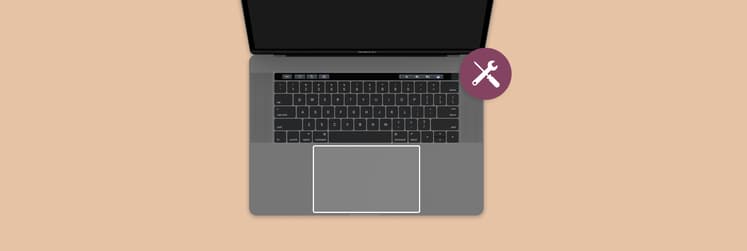Cómo cambiar el color o el ícono de una carpeta en Mac: 5 métodos rápidos
Por muy escrupuloso que seas a la hora organizar y jerarquizar tus archivos y carpetas, que todas tengan la misma apariencia en color azul, ayuda entre poco y nada a reconocerlas, ralentizando que encuentres rápidamente aquello que buscas. Después de varios meses buscando y probando las mejores herramientas para personalizar carpetas Mac, he decidido redactar estas líneas para contarte cómo cambiar ícono de carpeta en Mac y cómo cambiar el color de las carpetas en Mac de forma rápida y sencilla.
Cómo personalizar el ícono de una carpeta de Mac
Cambiar el ícono de una carpeta puede ayudarte a identificarla rápidamente. Aquí tienes un resumen:
Qué te sucede | Cómo solucionarlo |
Buscas cambiar el icono de una carpeta manualmente | Copia una imagen > Entra en Obtener información de la carpeta que deseas cambiar > Selecciona el icono y pégala. |
Estás cansado de que el ícono de las carpetas sea siempre el mismo | Usa Image2icon para cambiar los íconos. |
Necesitas colores diferentes para carpetas | Cambia el color con la herramienta Vista Previa. |
Quieres un fondo personalizado en Finder | Edita el fondo de carpeta en Mac: Visualización > Mostrar opciones de visualización > Fondo y selecciona entre las opciones Color o Imagen. |
Necesitas una organización más eficiente | Usa etiquetas de color o aplicaciones como Spotless. |
Cómo cambiar el icono de una carpeta manualmente:
Para cambiar la apariencia de cualquier archivo o carpeta en Mac manualmente y personalizarlo con imágenes propias o descargadas de internet debes seguir estos pasos:
- Crea una carpeta y asígnale un nombre.
- Elige la imagen que deseas utilizar como ícono en la carpeta. Nota: macOS no acepta todos los formatos de imagen; dicho esto, por lo general, los archivos PNG son los que menos problemas dan.
- Haz clic derecho sobre la imagen seleccionada y elige la opción Copiar.
- Haz clic derecho en la carpeta que creaste y selecciona Obtener información.
- En la ventana que se abrirá, haz clic en el ícono pequeño de la carpeta que verás en la esquina superior izquierda. Nota: Verás un borde azul oscuro alrededor del ícono para indicar que está seleccionado.
- Con el ícono seleccionado, ve a la barra de menús, haz clic en Edición y selecciona Pegar.
![]()
El método más rápido para cambiar los íconos de las carpetas en Mac
Si buscas una manera mucho más rápida para cambiar un icono de carpeta en Mac, te recomiendo encarecidamente que utilices Image2icon. Y es que, con esta app, tan solo tendrás que seleccionar la carpeta que deseas personalizar, elegir una imagen y arrastrarla para que adquiera el aspecto que buscas.
A continuación te muestro lo fácil que es hacerlo personalizar la apariencia de tus archivos con esta herramienta:
- Descarga e instala Image2icon.
- Abre la aplicación y selecciona la carpeta que deseas personalizar.
![]()
3.Elige un ícono de la biblioteca o sube tu propio diseño.
![]()
4. Aplica el ícono y haz clic en Exportar para finalizar el proceso.
Cambiar el color de las carpetas usando la Vista Previa en Mac
A menudo, basta con cambiar el color de una carpeta para reconocer de un vistazo el contenido de la misma o jerarquizar archivos. A mi me funciona, así que te cuento cómo hacerlo:
- Haz clic derecho sobre la carpeta que deseas personalizar y selecciona Obtener información en el menú.
- En la ventana de información, haz clic en la miniatura del ícono de la carpeta y presiona Comando + C para copiarlo.
- Abre la aplicación Vista Previa y selecciona Archivo > Nuevo desde el portapapeles para pegar el ícono de la carpeta.
- Utiliza el menú Herramientas > Ajustar color para modificar el tono, brillo o saturación de la imagen.
- Una vez que hayas ajustado el color a tu gusto, selecciona la imagen modificada y presiona Comando + C para copiarla.
- Regresa a la ventana de información de la carpeta, selecciona nuevamente la miniatura del ícono de la carpeta y presiona Comando + V para pegar la imagen editada.
- Cierra la ventana de información para aplicar los cambios y disfrutar del nuevo color de tu carpeta.

¿Cómo cambiar el fondo de una carpeta?
Si te aburre la estética de tus carpetas o quieres personalizar alguna, puedes hacerlo cambiándoles el fondo desde el Finder.
Cómo cambiar el fondo de una carpeta en Finder paso a paso:
- Abre la carpeta que deseas personalizar.
- Ve a la barra de menús y selecciona Ver > Como íconos si aún no está activada esta vista.
- Haz clic nuevamente en Visualización > Mostrar opciones de visualización.
- En la sección Fondo, selecciona entre las opciones Color o Imagen:
- Color: Haz clic en el cuadrado de color y elige uno que te guste.
- Imagen: Haz clic en el cuadrado y selecciona una imagen desde tu Mac. Si lo prefieres, también puedes arrastrar y soltar una imagen directamente en el área de selección.
5. Si te decantas por subir una imagen, no olvides ajustar su tamaño para que se vea correctamente en el fondo.
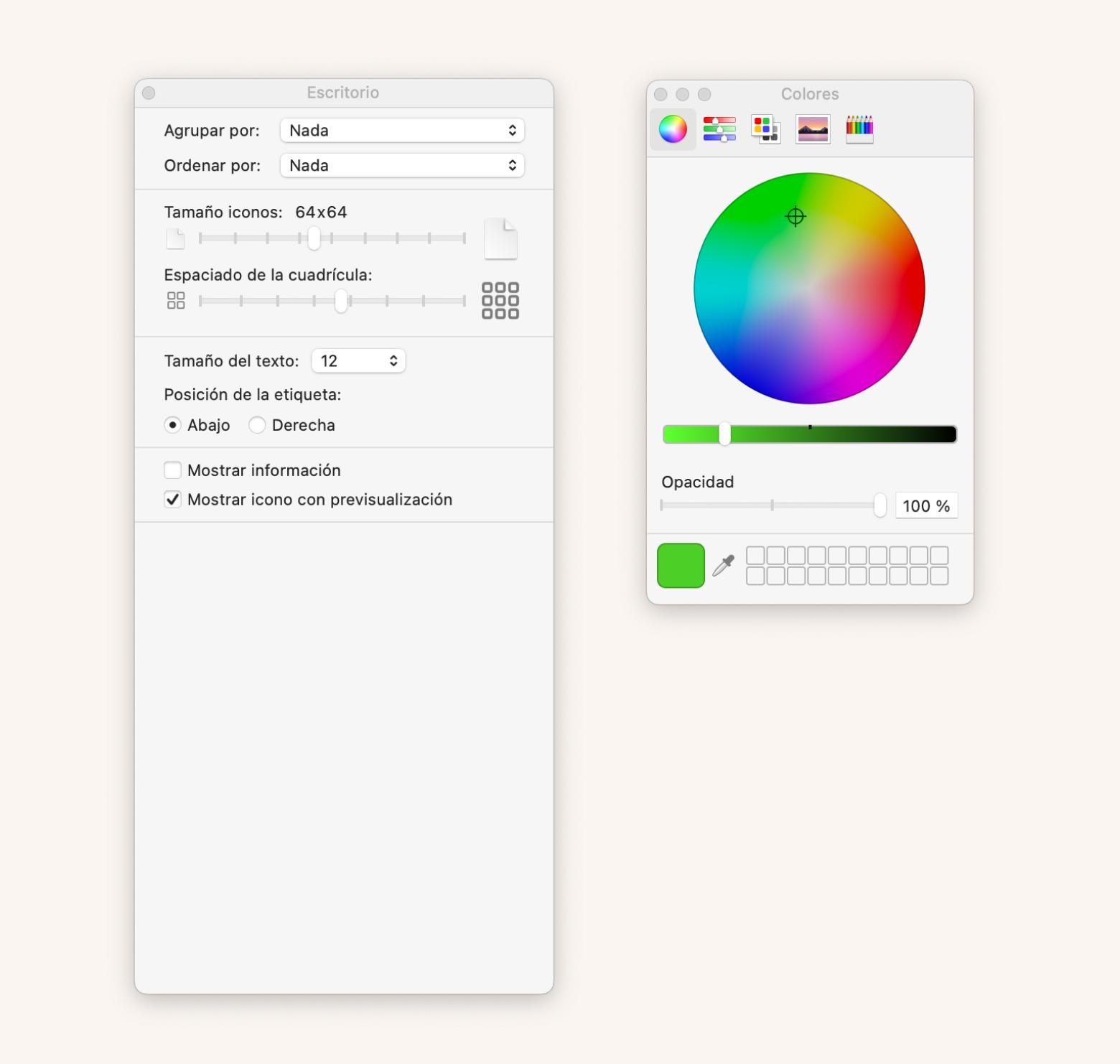
Usando etiquetas para organizar las carpetas por colores
También puedes personalizar las carpetas de tu Mac cambiándoles el color sin tener que cambiar sus iconos utilizando etiquetas para asignar colores específicos a cada carpeta.
Pasos para usar etiquetas Mac para carpetas:
- Selecciona la carpeta que deseas colorear.
- Haz clic derecho sobre la carpeta o mantén presionada la tecla Control mientras haces clic sobre esta.
- En el menú que te aparecerá a continuación, selecciona la opción Etiquetas.
- Aparecerá una lista de colores disponibles. Haz clic en el color que desees asignar.
- Una vez asignada la etiqueta, verás un pequeño punto de color junto al nombre de la carpeta, representando la etiqueta aplicada.

Consejo: 3 formas de organizar carpetas en Mac
Para saltarte las limitaciones que ofrece macOS a la hora de personalizar las carpetas de tu Mac puedes echar mano de las mejores apps que han sido diseñadas específicamente para ello.
Después de haber estado probando las que más y mejores reseñas acumulan, tengo claro con cuáles me quedo para cada una de las acciones de personalización; aunque si me tengo que quedar con una, me quedo con Spotless por lo rápido que me permite encontrar las apps que más uso en mi día a día:
Spotless: encuentra tus carpetas rápidamente
Spotless es mucho más que una app para organizar los archivos y carpetas de tu Mac. Esta permite automatizar la organización de forma que, cada vez que crees o modifiques carpetas, estas se organicen tal y como deseas.
Y es que esta aplicación permite crear reglas personalizadas para que todos tus archivos se vayan ordenando solos, conforme trabajas con ellos. Es, pues, ideal para mover archivos manualmente y jerarquizar carpetas.

Trickster: las apps que más usas, en primer plano
A todos nos ha pasado recordar haber trabajado con un archivo, pero no tener idea de dónde lo guardamos.
Es aquí donde Trickster aparece para mejorar tu productividad. Y es que esta app funciona como un acceso directo a los archivos y carpetas con los que más interactúas
Lo que la hace especial es que no necesitas buscarlos manualmente; simplemente abre Trickster y tendrás a mano todo lo que has usado recientemente.
Además, puedes personalizar su funcionamiento para enfocarte en aquellos elementos que realmente importan. Si, como yo, sueles tener problemas para recordar dónde guardas archivos, te encantará.
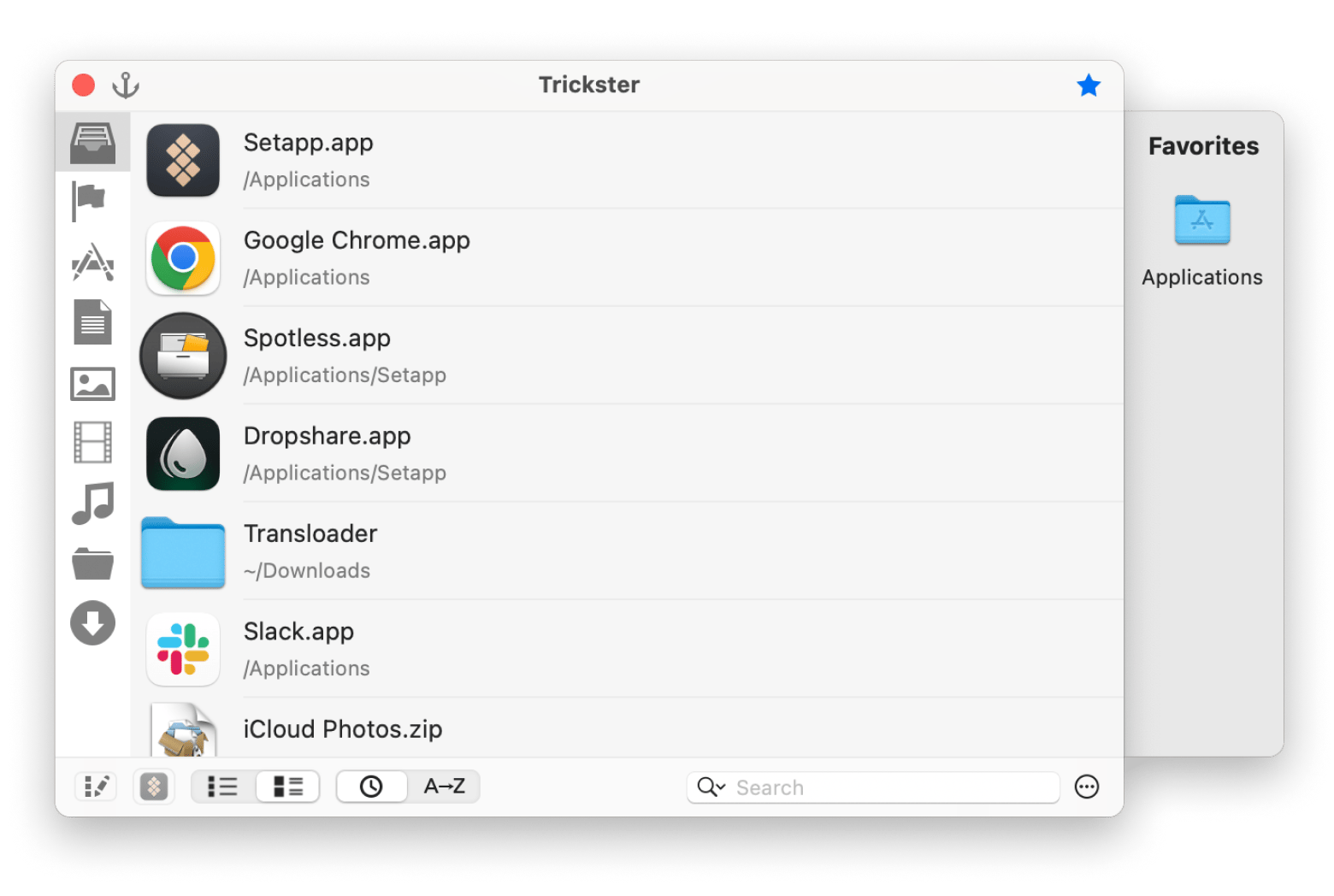
CleanMyMac: mejora el rendimiento de tu Mac
Lo que ofrece CleanMyMac es un servicio de mantenimiento continuo para optimizar el rendimiento de tu Mac.
Una vez dentro de su moderna interfaz, puedes indicarle que examine el contenido de tu equipo o carpetas concretas para limpiar archivos innecesarios o duplicados para mejorar el rendimiento del sistema.
Esta app también incluye herramientas para gestionar extensiones, desinstalar aplicaciones y organizar archivos grandes o antiguos; algo esencial para optimizar tus niveles de productividad.
Estas tres aplicaciones amplían las capacidades de macOS, ofreciendo opciones avanzadas para la personalización y organización de tus carpetas y archivos, adaptándose a diversas necesidades y preferencias.
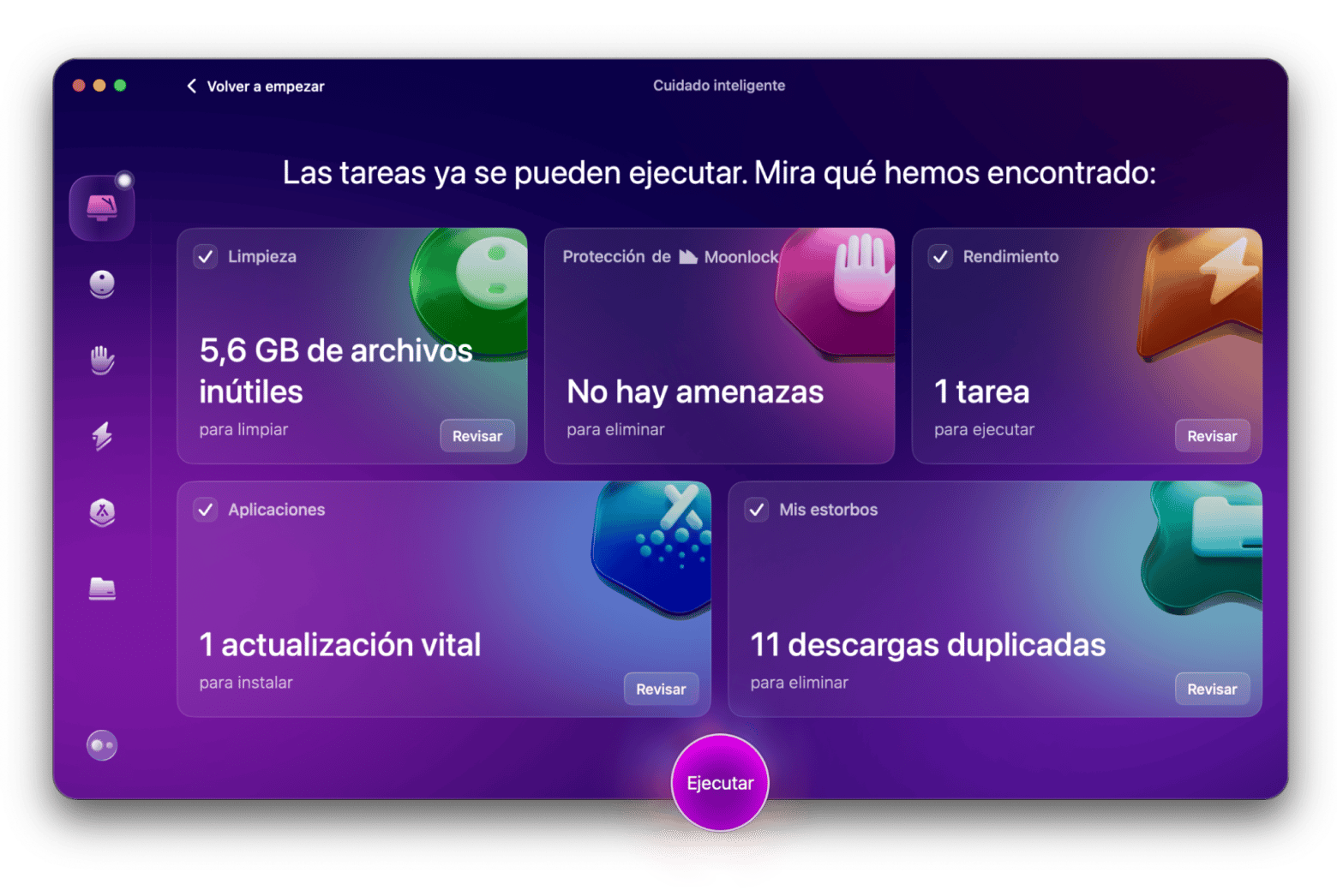
¿Qué aplicación puedo usar para cambiar el color de mis carpetas en Mac?
Si lo que buscas es cambiar el color de tus carpetas en Mac, tienes dos opciones: recurrir a la funcionalidad Vista Previas de macOS o recurrir herramientas especializadas como las mencionadas en este artículo:
- Image2icon, además de simplificar enormemente el proceso de personalización, permite crear iconos a partir de imágenes y aplicarlos directamente a tus carpetas.
- Spotless, por su parte, organiza automáticamente las carpetas según trabajas con ellas, mejorando tu productividad.
- Con Trickster tendrás siempre a mano las carpetas y apps que más usas.
- Y con CleanMyMac mejorarás la velocidad de tu Mac y su rendimiento.
Todas ellas puedes descargarlas ahora mismo y sin ningún coste adicional en Setapp iOS plan, la plataforma con la mejor selección de apps para Mac, web y iOS.
No te conformes con las opciones limitadas de personalización de carpetas de macOS y maximiza el potencial de tu Mac con las mejores apps para organizar carpetas en Mac.
Preguntas frecuentes
¿Cómo cambiar el ícono de una carpeta en Mac?
Usa Image2icon para cambiar el icono de cualquier carpeta arrastrando y soltando una imagen sobre la misma o cambia el ícono manualmente copiando una imagen, accediendo a Obtener información de la carpeta que deseas cambiar, seleccionando el icono y pegándola.
¿Puedo cambiar el color de las carpetas en macOS sin usar aplicaciones de terceros?
Sí, utilizando Vista Previa para editar los íconos, siguiendo el paso a paso descrito en este artículo.
¿Cómo asignar un fondo personalizado a mis carpetas en Mac?
Desde las opciones de visualización de Finder puedes asignar un fondo personalizado (un color o imagen descargada) a tus carpetas en Mac.
¿Qué son las etiquetas en Mac y cómo puedo utilizarlas para organizar mis carpetas?
Son colores asignables que te permiten categorizar carpetas y archivos. Puedes configurar y usar las etiquetas de Mac desde Preferencias del Finder.